ウェブを使った販売システムを導入できれば、注文の入力作業というもの自体をなくすことができたときにもっとも時間と労力を節約できるのですが、学校写真などを販売する場合、すべてをウェブでというわけにいかないのが現状です。
ひと昔前は注文袋を見ながら写真番号の一覧を書いた紙に、ひとつずつ正の字を書いていくような集計方法でしたが、さすがに現在ではMicrosoft Excelのような表計算ソフトを用いての集計が一般的でしょう。
「写真集計くん+ for Windows」では集計の作業を効率的におこなえるように工夫しています。特に入力部分についてはできるだけ労力と時間が節約できるように気を配っています。
注文入力フォームは極力シンプル
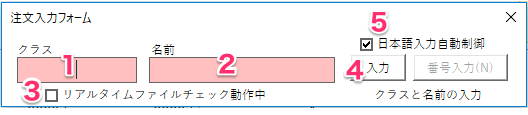
注文入力フォームはできるだけ小さく邪魔にならないよう、シンプルさを追求しました。キーボード操作とマウス操作の両方に対応させるためボタン類はありますが、キーボード操作オンリーと割り切ってボタン類をなくしてしまいたかったくらいです。
マウス操作はボタンで、キーボード操作はEnterで
注文入力フォームでは、各テキストボックスの選択と入力値のシートへの転記はマウス操作でもキーボード操作でもおこなうことができます。
キーボード操作で項目を移動するにはEnterキーを使います。例えば、
- 「クラス」に「ばなな」と入力する
- Enterキーを押す(「名前」テキストボックスにフォーカス移動)
- 「名前」に「集計太郎」と入力する
- Enterキーを押す(「入力」ボタンにフォーカス移動)
- Enterキーを押す(「入力」ボタンが押され、テキストボックスの内容がシートに転記される。同時に入力フォームが写真番号と枚数の入力用に切り替わります。)
数字の入力だからテンキーから指を離さない
写真番号と枚数の入力も同様で、テンキーがあればキーボードから手を動かさずに連続で入力が可能です。例えば、注文袋に1番の写真が1枚となっていたら、
- 「写真番号」に「1」と入力し、Enterキーを押す(番号の桁揃えの「0」は自動的に補完します)
- 枚数が1枚の注文は空欄でOKですので(空欄であれば1枚と見なします)、そのまま何も入力せずにEnterキーを押します(テキストボックスは空欄のままですが、シートに転記する際に「1」が入力されます)
- 「入力」ボタンにフォーカスが移動しているので、もう一度Enterキーを押すと入力されます
すぐに照合してミスを減らせ
テキストボックス下部のチェックボックスはリアルタイムファイルチェックの表示用です。入力した写真番号と、プロジェクトに取り込んだ写真ファイルの番号を照合し、存在すればここにチェックが入り「このファイルは存在します」と表示されます。
![]()
照合がおこなわれるタイミングはEnterキーを押してテキストボックスの内容を確定したとき(「枚数」テキストボックスにフォーカスが移動する瞬間)です。
もしこのチェックボックスにチェックが入らず、「ファイルは存在しません」と赤字で表示されたら、入力された注文の写真ファイルが存在しないということです。入力の間違いがないかどうか確認し、間違っていたら Shift+Enter もしくは Shift+TAB でもう一度「写真番号」テキストボックスに戻って(Ver.2.0からカーソルキー←→も使えるようになりました)、正しい番号を入力し直してください。
何人でもマウスなしでドンドン入力
一人の注文者がどれだけの写真を注文するかはわかりませんので、写真番号と枚数の入力はずっと繰り返すように設計されています。上記の手順で注文袋に書かれている注文を順に入力していきます。
その注文者の注文をすべて入力し終え、次の注文者に移りたいときは「次の注文者へ」ボタンをマウスでクリックするか、「写真番号」「枚数」の両方のテキストボックスを空欄のままにして(Enterキーを2回連続して押して)、「入力」ボタンを押します(もう一度 Enterキーを押します)。つまり3回連続してEnterキーを押すと次の注文者の入力に移る(Ver.2.0から「写真番号」の欄に「*(半角アスタリスク)」を入力してEnterキーを押しても次の注文者の入力ができるようになりました)ことができます。
同時に先ほどの注文者の合計注文枚数と合計額が確定され、シートに書き込まれます(下図4)。必要であればこれを注文袋に記入することになります。
最初はついついマウスに手が伸びてしまうかもしれませんが、このキーボード入力方式に慣れると入力はかなり捗ります。きっともうマウスに手を伸ばすのが煩わしくなることでしょう。またその他、写真集計くん+ for Windows には注文入力を支援する様々な機能が備わっています。ぜひ使い熟してさらなる業務時間の短縮を目指してください。


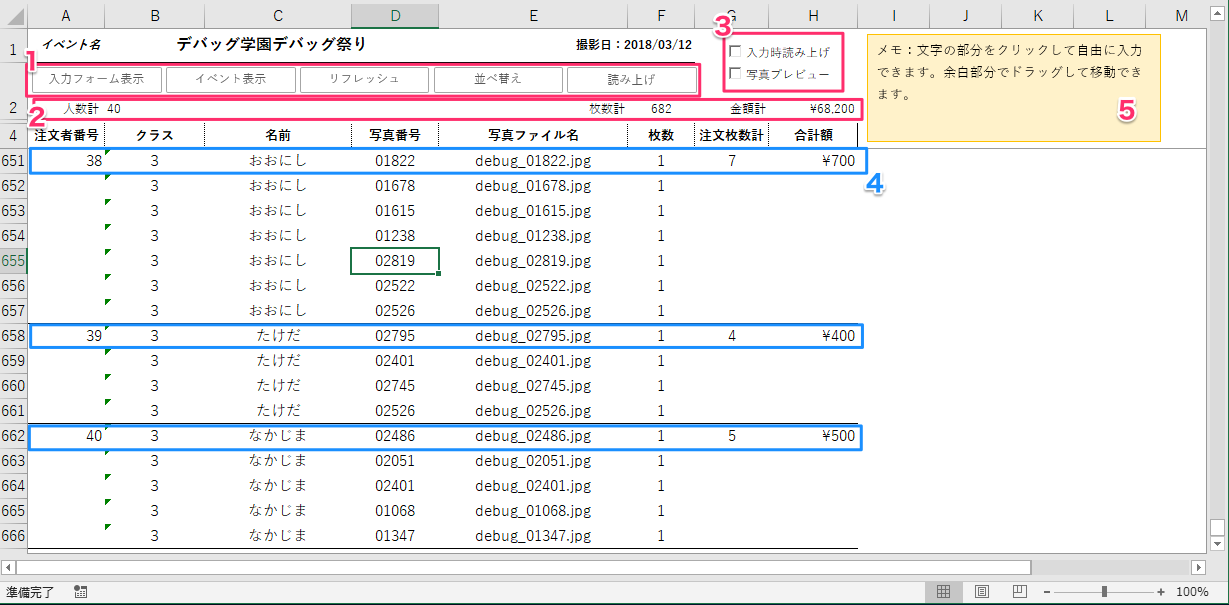
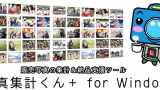
コメント